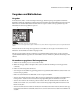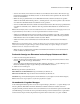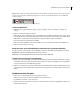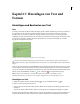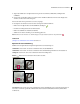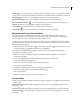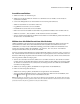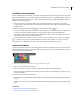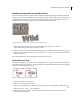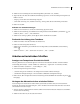Operation Manual
364VERWENDEN VON PHOTOSHOP ELEMENTS 7
Vorgaben und Bibliotheken
Vorgaben
Im Arbeitsbereich „Editor“ werden in der Optionsleiste Popup-Paletten angezeigt, die Zugriff auf vordefinierte
Bibliotheken mit Pinseln, Farbfeldern, Verläufen, Mustern, Ebenenstilen und benutzerdefinierten Formen bieten. Die
Elemente in den einzelnen Bibliotheken bezeichnet man als Vorgaben. Geschlossene Popup-Paletten zeigen ein
Miniaturbild der derzeit ausgewählten Vorgabe an.
Anzeige der Popup-Palette „Ausstecher“ in der Optionsleiste
A. Klicken Sie hier, um die Popup-Palette zu öffnen. B. Klicken Sie hier, um das Menü der Popup-Palette zu öffnen, das Vorgabenbibliotheken
enthält.
Außerdem können Sie die Anzeige der Popup-Paletten so einstellen, dass die Vorgaben nur mit Namen, nur als
Miniaturen oder mit Miniatur und Namen angezeigt werden.
Mit dem Vorgaben-Manager können verschiedene Vorgabenbibliotheken geladen werden. Vorgaben werden in
separaten Bibliotheksdateien gespeichert, die sich im Ordner „Presets“ im Photoshop Elements-Anwendungsordner
befinden.
Verwenden vorgegebener Werkzeugoptionen
1 Wählen Sie das Werkzeug aus, das Sie verwenden möchten.
2 Öffnen Sie die Popup-Palette in der Optionsleiste. (Nur bei bestimmten Werkzeugen ist eine Popup-Palette
vorhanden.)
3 Führen Sie einen der folgenden Schritte aus:
• Zum Anzeigen und Auswählen der gegenwärtig geladenen Vorgabenbibliotheken klicken Sie auf das Dreieck oben
rechts in der Popup-Palette.
• Klicken Sie auf ein Element in der Bibliothek, um eine Vorgabe auszuwählen.
• Wenn Sie einen Pinsel speichern möchten, öffnen Sie das Popup-Palettenmenü und wählen Sie den Befehl „Einen
Pinsel speichern“. Geben Sie dann einen Namen im angezeigten Dialogfeld ein und klicken Sie auf „OK“.
• Wenn Sie einen Verlauf oder ein Muster speichern möchten, öffnen Sie das Palettenmenü und wählen Sie den
Befehl „Neuer Verlauf“ oder „Neues Muster“. Geben Sie dann im angezeigten Dialogfeld einen Namen ein und
klicken Sie auf „OK“.
• Wenn Sie einen Pinsel, einen Verlauf oder ein Muster in einer Palette umbenennen möchten, öffnen Sie das Popup-
Palettenmenü und wählen Sie den Befehl „Umbenennen“. Geben Sie dann einen neuen Namen ein und klicken Sie
auf „OK“.
AB